Youtube a világ egyik leggyakrabban használt videóoldala, és nagyon sok olyan videó, amelyhez az életünket vezérlő zene köré gyűlünk. Akár feliratkozik egy zenei streaming szolgáltatásra, akár nem, nagy valószínűséggel felkereste a YouTube-ot, hogy megtalálja azt az egy dalt ami elakadt a fejedben, vagy megnézni egy feltörekvő előadó borítóját, vagy megnézni a legújabb észbontó zenét videó.
A YouTube most kihasználja egyedülállóan páratlan zenei és zenei videóinak választékát a teljesen megújult kínálat érdekében YouTube Music, egy zenei alkalmazás, amely a világ legnépszerűbb videóplatformjának legjobb zenéjét hozza össze a hagyományos albumokkal és a legjobb kiadók dalaival.
És mivel az egészet a YouTube hajtja, a beállítása szinte kínosan egyszerű.
- A YouTube Music beállítása
- Hogyan lehet zenét keresni a YouTube Music alkalmazásban
- A lejátszási módok vezérlése a YouTube Music alkalmazásban
- Hogyan adhat hozzá egy dalt a YouTube Music könyvtárához
- Album hozzáadása a YouTube Music könyvtárához
- Lejátszási lista létrehozása a YouTube Music alkalmazásban
- Hogyan lehet a YouTube Zene elsődleges zenei szolgáltatása a Google Segédben
Először töltse le
Az új YouTube Music jelenleg csak öt országban érhető el:
- MINKET.
- Ausztrália
- Új Zéland
- Mexikó
- Dél-Korea
Ha ezekben az országokban tartózkodik, elindulhat a Play Store az alkalmazás letöltéséhez és kezdje el használni az alábbi utasításokat.
A YouTube Music letöltése (ingyenes)
A YouTube Music beállítása
A YouTube Music szépsége, hogy mivel ugyanazokhoz a YouTube keresési és nézési előzményekhez kötődik, amelyeket a Google élete során felépített fiók - amely a legtöbben egy évtized fölé tartanak - a YouTube Music-nak valójában nem kell megkérdeznie, hogy mely előadókat kedveli, vagy milyen műfajú ba. Már tudja. Sőt, még akkor is, ha még soha nem használta a YouTube Music szolgáltatást, a legtöbb felhasználó számára a YouTube Music első alkalommal történő megnyitása során valóban csak néhány dolgot fognak megkérdezni:
- Ha még nem vagy YouTube Music, Google Play Zene vagy YouTube Premium előfizető, akkor a Google megkérdezi, hogy meg szeretnéd-e kezdeni a 30 napos ingyenes próbaidőszakot YouTube Music Premium.
-
Ha egyáltalán nincs YouTube-előzménye - vagy nemrégiben törölte YouTube-előzményeit -, akkor megkérdezik, hogy el szeretné-e mondani YouTube-zene, mely előadókat kedveled, hogy a YouTube elkezdhesse az ízlésed alapján ajánlani a zenét, nem pedig egyszerűen azt, hogy mi az népszerű:
- Koppintson a Gyerünk.
- Koppintson a művészek, akiket követni szeretnél.
- Koppintson a Kész.
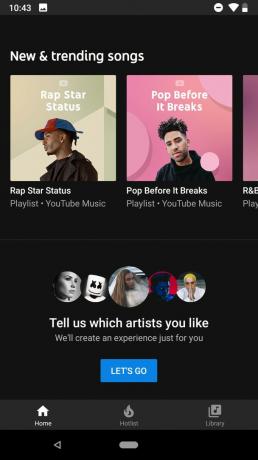
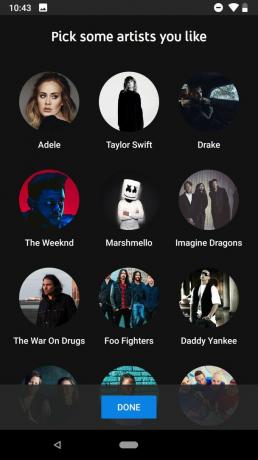

- Függetlenül attól, hogy ingyenes vagy fizetős felhasználó vagy-e, a YouTube megkéri, hogy hozzáférjen az Ön tartózkodási helyéhez tevékenységalapú javaslatokat kínál, például energikus zenét az edzőteremben vagy nyugtató zenét a tornateremben repülőtér. Koppintson a Lehetővé teszi ha tevékenységalapú ajánlásokat szeretne kapni a YouTube Music Kezdőlapján.
Az előadói preferenciák, a YouTube-előzmények, a tartózkodási hely és a YouTube legfrissebb zenei trendjei alapján azonnal rengeteg javasolt lejátszási listát kapunk. Innen kiválaszthat valamit a Főoldal fülön, hogy lejátszhasson, vagy keressen olyan fülhallgatót, amely éppen elakadt a fejében.
Hogyan lehet zenét keresni a YouTube Music alkalmazásban
A keresés olyan, amit a Google jobban csinál, mint bárki, amikor rászánja magát, és minden bizonnyal ráirányította a figyelmét a YouTube Zenére. Ha megérinti ezt a keresési ikont a YouTube Music alkalmazás felső sávjában, dalokat, előadókat, albumokat és zenei videókat kereshet, de ez valójában csak a kezdet.
- Koppintson a keresősáv jobb szélén található mikrofonra, és énekeljen néhány szöveget. Az "Ó, bébi, adj még egy esélyt" éneklés azonnal felhozta a Jackson 5 "I Want You Back" című művét.
- Kérjen egy dalt egy adott filmből. Kérje a "Big Hero 6 dalát", és a Fall Out Boy Immortals című alkotása fogja feltölteni a keresési eredményeket, a film filmzene alacsonyabb az eredményekben.
-
Keressen együttműködéseket a művészek megnevezésével. "Ez a dal Lin-Manuel Mirandával és Jennifer Lopezzel együtt" a "Love Make The World Go Round" -et és az "Almost Like Praying" -et eredményezte, olyan zenei csapatokat, amelyeket jótékonysági céllal végeztek az elmúlt két évben.


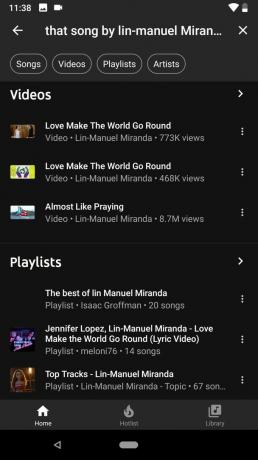
Úgy tűnik, hogy a YouTube Music egyetlen keresési funkciója még nem egy dallamot olvas be hozzá, ami nagyszerű, mivel néha nem emlékszünk a szövegekre, csak a dallamra. Gondolom, Shazam még mindig itt van.
A lejátszási módok vezérlése a YouTube Music alkalmazásban
A YouTube Music lejátszási képernyője kissé eltér a hagyományos zenei alkalmazásoktól. A fő lejátszási képernyőn egy váltást lát a felső sávban; ez az a kapcsoló, amely a videó és a csak audio lejátszása között vált. Ez lehetővé teszi, hogy előre-hátra váltson, ha olyan állomáson vagy lejátszási listán találkozik egy videóval, amelyhez meg szeretné nézni a videót, például egy teljesen édes zenei videót vagy egy szöveges videót. A számadatoktól balra található egy információs ikon, amely gyors linkeket jelenít meg a dal előadóihoz és albumához. Jobb oldalon egy hárompontos menüikon található, amellyel hozzáadhatja az éppen lejátszott dalt a könyvtárához, a lejátszási listához, vagy elindíthatja a dalrádiót.
Hol vannak a keverés és az ismétlés gombok, kérdezed?
Húzza felfelé a lejátszási főablakot, és a vezérlők felfelé mozognak, hogy a csak video / audio miniatűrre üljenek, felfedve a lejátszási képernyő alatti sort. Az Ismétlés gomb megjelenik a várólista és az éppen lejátszott videó között, valamint a keverés gomb, amikor lejátszási listát vagy albumot hallgat. Az olyan állomásokon, mint például a keresési eredmény megérintésekor elinduló dalállomások, a keverés nem érhető el, mivel az állomások mindig véletlenszerűen vannak keverve.
Nem számít, mit hallgat, elérhető a Repeat One vagy a "Listen on ismétlés", ami nagyszerű hír mindannyiunk számára, akik egymás után 30-szor hallgatnak egy dalt, miközben megtanulják a dalszövegeket. Ha megérinti a shuffle elemet egy albumon vagy lejátszási listán, megnézheti a dalok keverését egy szép kis animációval.
Hogyan adhat hozzá egy dalt a YouTube Music könyvtárához (hozzáadás a Kedvelt dalokhoz)
Ha egy dalt szeretne a könyvtárába, akkor hozzáadása a könyvtárához ugyanolyan egyszerű, mint a lejátszási ablakban megnyomni a Remek gombra gombot. Minden dal, amelyre remeket ad, hozzáadódik a könyvtárához a "Kedvelt dalok" lejátszási listán. Ha olyan dalt szeretne hozzáadni a könyvtárához, amelyet éppen nem játszik, akkor ezt is könnyű megtenni.
- Koppintson a hárompontos menü ikonra egy dal mellett egy keresési eredményben, listában vagy albumban, amelyet hozzá kíván adni a könyvtárához.
-
Koppintson a Hozzáadás a kedvelt dalokhoz.

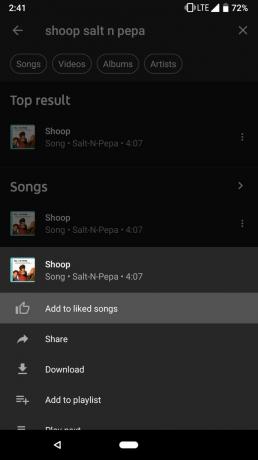

Az egyes dalok felvétele a könyvtáradba jó kislemezekhez és YouTube-videókhoz, amelyek nem részei a hagyományosnak albumot, de ha több dal tetszik egy albumban, hozzáadhatja a teljes albumot a könyvtárához, hogy könnyebben hozzáférhessen hozzájuk megtalálja.
Album hozzáadása a YouTube Music könyvtárához
Az albumok hozzáadása a könyvtáradhoz szinte könnyebb, mint a dal vagy a lejátszási lista hozzáadása, és bár az albumok elérhetősége furcsán foltosnak tűnik néhány kiadónál most azt várjuk, hogy a dolgok következetesebbé válnak, ahogy a YouTube Music tovább fejlődik és kialakul maga.
- Koppintson a album vagy a keresési eredményekből, vagy az előadói oldalról szeretné felvenni.
-
Koppintson a Hozzáadás a könyvtárhoz ikon az albumborító és az album letöltése ikon között.


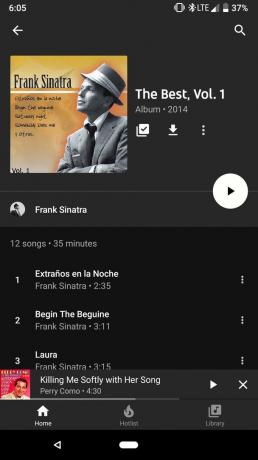
Hogyan követhetsz előadót a YouTube Music alkalmazásban
Ha kedveled az előadókat, és szeretnéd hallani, amikor új albumokat adnak ki, vagy új videókat töltenek fel, követheted őket, akárcsak az évek során a YouTube-on előfizetett zenei csatornák bármelyikét.
- Koppintson a művész albumlistában vagy keresési eredményben szeretne követni.
-
Koppintson a Iratkozz fel.

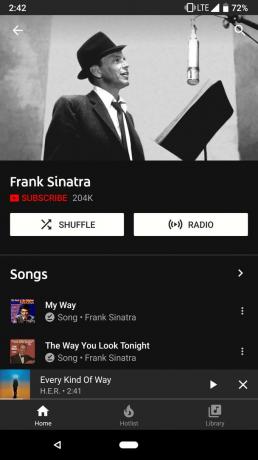
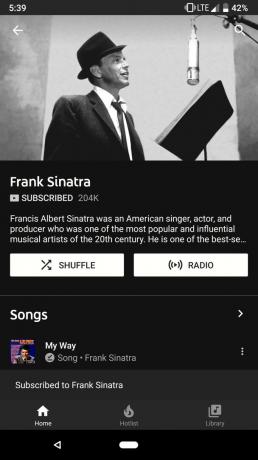
Előadóra való feliratkozás esetén feliratkozik a csatornájára is a fő YouTube alkalmazásban, így bármelyik alkalmazásban nyomon követheti legújabb tartalmát.
Lejátszási lista létrehozása a YouTube Music alkalmazásban
Ha egy album vagy állomás nem éri el a kívánt keveréket, akkor létrehozhat saját lejátszási listát a YouTube Music alkalmazásban, és elkészítésük azonnal elvégezhető. A YouTube Music alkalmazásban létrehozott lejátszási listák láthatók a fő YouTube alkalmazásban, és azok a lejátszási listák, amelyekben vannak megfelelő videók, a YouTube Music alkalmazásban jelennek meg. Amíg a YouTube Music új asztali felülete rendelkezésre nem áll, a lejátszási listák szerkesztése számítógépen csak a szokásos YouTube webhelyen érhető el.
- Koppintson a hárompontos menü ikonra egy dal mellett egy keresési eredményben, listában vagy albumban, amelyet hozzá kíván adni a könyvtárához.
- Koppintson a Lejátszási listához adni.
-
Koppintson a Hozzon létre új lejátszási listát.

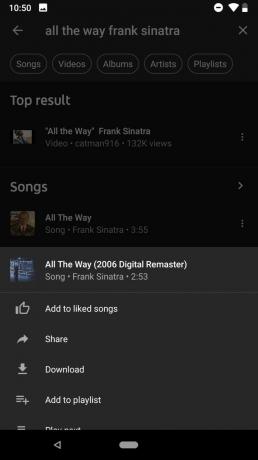

- Név az új lejátszási listád.
- Válassz egy adatvédelmi szint az új lejátszási listádhoz.
- Nyilvános a lejátszási listák mindenki számára láthatók, és a YouTube és a YouTube Music kereséseken keresztül elérhetők. A nyilvános lejátszási listák a nyilvános YouTube-profilodon is láthatók.
- Nem listázott a lejátszási listákat csak a megosztási URL-en keresztül láthatják mások. Nem jelennek meg a keresésekben vagy a nyilvános YouTube-profilodban.
- Magán a lejátszási listákat csak te láthatod. Ezt akarja kiválasztani a Guilty Pleasures keverékhez.
-
Koppintson a Teremt a lejátszási lista létrehozásához és az első szám hozzáadásához.
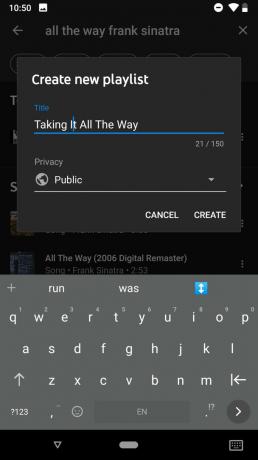
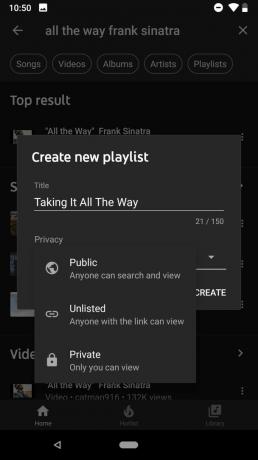
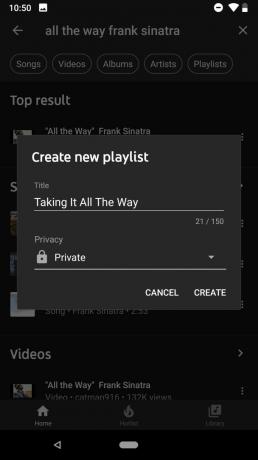
A lejátszási lista létrehozása után felvehet dalokat, eltávolíthatja a dalokat, és szerkesztheti a lejátszási listát a YouTube Music alkalmazásban, a YouTube fő alkalmazásában, a YouTube webhelyén, és hamarosan megjelenik az új YouTube Music webhelyen.
Hogyan lehet a YouTube Zene elsődleges zenei szolgáltatása a Google Segédben
A Google Segéd által vezérelhető számos szolgáltatás közül a zene lehet az egyik legfontosabb. Az alapértelmezett zeneszolgáltatást a Google Segédben minden alkalommal használni fogjuk, amikor zenét, lejátszási listát vagy albumot kérünk a Google-tól. Ha megpróbálja kipróbálni a YouTube Music alkalmazást, akkor állítsa be alapértelmezett zeneszolgáltatónak, hogy lássa mennyire reagál az Ön kéréseire és parancsaira, különösen albumokkal és a YouTube Music divatos keresésével készségek.
- Nyissa meg a Google Home alkalmazás.
-
Koppintson a Menü (a háromsoros ikon) a képernyő bal felső sarkában.


- Koppintson a Zene.
-
Koppintson a YouTube Music.


Te jössz
A YouTube Music a hagyományos zenei szolgáltatások kiigazítása, de a Google keresési képességeinek és egyenesen köszönhető furcsa jóslatok és ajánlások, a Google legújabb zenei szolgáltatásának megszokásához ugyanolyan fájdalommentesnek kell lennie, mint annak lehetséges. Ha további kérdéseid vannak az új alkalmazással kapcsolatban, kérdezd meg őket a megjegyzésekben, és megpróbáljuk megválaszolni őket a YouTube Music folyamatos tudósításában.

Ezek a legjobb vezeték nélküli fülhallgatók, amelyeket minden áron megvásárolhat!
A legjobb vezeték nélküli fülhallgató kényelmes, remekül hangzik, nem kerül túl sokba, és könnyen elfér egy zsebben.

Minden, amit tudnia kell a PS5-ről: Kiadás dátuma, ára és még sok más.
A Sony hivatalosan megerősítette, hogy a PlayStation 5-en dolgozik. Itt van minden, amit eddig tudtunk róla.

A Nokia két új, 200 dollár alatti, olcsó Android One telefont dob piacra.
A Nokia 2.4 és a Nokia 3.4 a legújabb kiegészítés a HMD Global költségvetési okostelefon-kínálatában. Mivel mindkettő Android One eszköz, garantáltan két fő operációs rendszer frissítést és rendszeres biztonsági frissítést kapnak akár három évig is.

Fűszerezze okostelefonját vagy táblagépét az Android legjobb ikoncsomagjaival.
A készülék testreszabása fantasztikus, mivel segít abban, hogy készülékét még inkább "a sajátjává" tegye. Az Android erejével harmadik féltől származó hordozórakéták segítségével egyedi ikon-témákat adhat hozzá, és ezek csak a kedvenceink közül.
